年底了,小绘在工作的过程中,偶尔会听到有同事因为工作繁忙或者电脑突然死机,文件没有保存。如果是涉及庞杂的、花费时间长的文件,没有保存就意味着你所做的所有工作努力都白费,小绘教你几招,养成自动保存的好习惯。

在办公的过程中,我们一般使用Word 文档、PPT 演示、Excel 表格这三种基本软件。一般有两种保存习惯:
- 第一个是手动保存,在这里推荐大家一个万能的保存快捷键:
Ctrl+S !Ctrl+S !Ctrl+S !
- 第二个是在做文档前,提前在每个软件里设置“自动备份功能”。
一、Word 中的【自动备份功能】
如果你是Word2016版本,您可以按照这个操作完成:
点击【文件】→选择【选项】→【保存】→【保存自动恢复信息间隔】,时间设置 3 分钟,同时勾选【如果我没保存,请保留上次自动恢复的版本】,再选择保存路径,点击【确定】。
(注意:假如不小心断电或者未保存退出。再次打开电脑, Word 的左上方就会显示“已恢复未保存的文件”。)
二、WPS中的【自动备份功能】
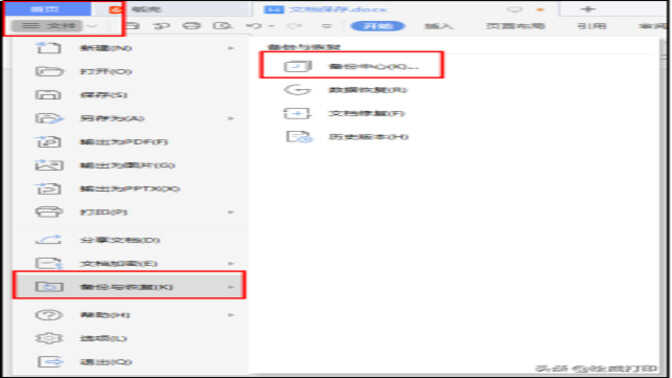
点击WPS的【文件】→选择【备份与恢复】→【备份中心】→【设置】
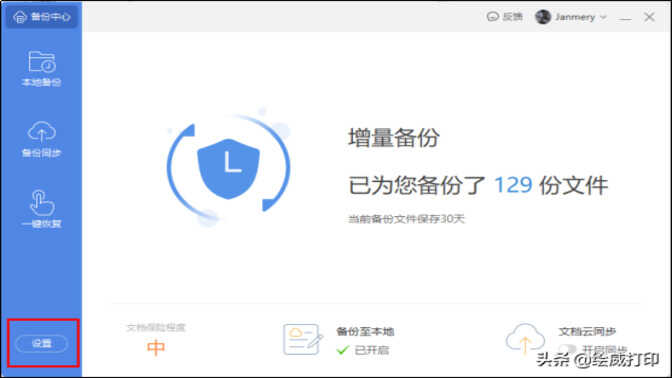
选择定时备份,把时间间隔时间调整为 1-3 分钟,并且点击【备份保存周期】为30天,可以视情况决定是否开启【文档云同步】以及本地备份所存放的磁盘。这样一来,每次遇到软件意外关闭,我们都能在相应的路径中找到备份文档。并直接打开。
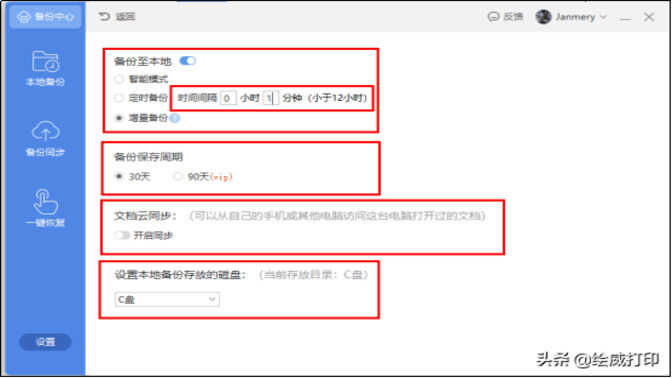
三、如果在WPS中没保存,如何找回文件?
注意:找回文件的前提是文档设置了自动备份功能,如果没有设置,找回文档基本上不可能了【参考上一步】。
点击WPS的【文件】→选择【备份与恢复】→【备份中心】→找到相应的保存位置找到自己的文件。
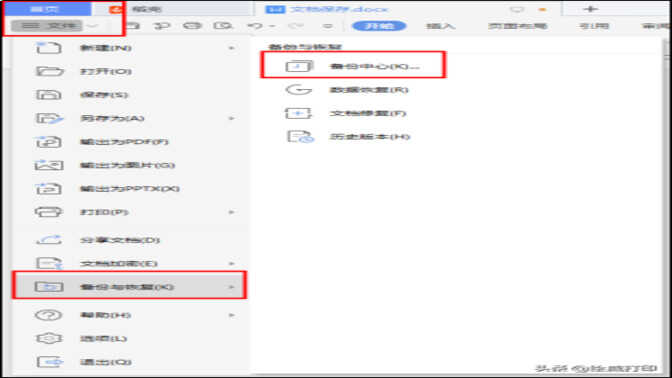
注意:只要是同一版本的 Office 或者 WPS ,其中的 Word、PPT 、Excel 数据恢复方法都是一样的。
这些技巧你掌握了吗?希望大家在做文档或者PPT时,养成自动保存和自动备份的好习惯!良好的习惯是工作和学习的优势,不要小瞧这些好习惯,让你的工作效率不断up up up!








